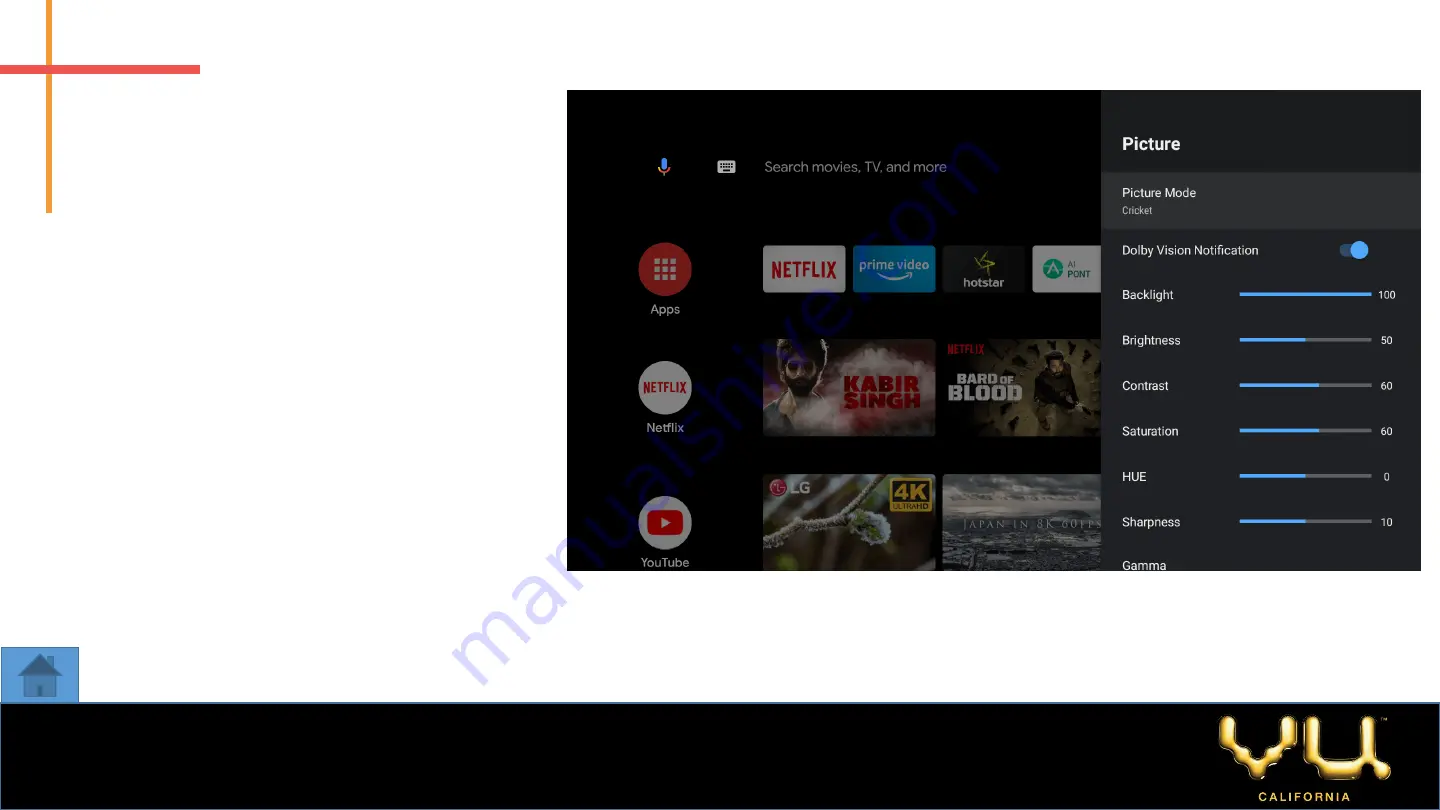
CRICKET MODE
Button that has optimized brightness
and different picture setting; improve
the appearance of cricket ball on every
background in stadium. Watching the
cricket on TV, most of the cases viewers
do not get clear visibility of ball, when
batsman hit the big short and ball is in
full motion. You always find the speed
and visibility of ball is constrained. The
cricket mode helps to create the depth
in cricket ball and ground to make sure
the ball is clearly visible on any
background of stadium in respective
ground, sky or audience.
Summary of Contents for CINEMA 43CA
Page 1: ......
Page 3: ...TECHNICAL SPECIFICATION UNBOXING DEMO CONTACT US A B C D SELF INSTALLATION GUIDE...
Page 4: ...TECHNICAL SPECIFICATION...
Page 12: ...UNBOXING TABLE TOP INSTALLATION...
Page 14: ...NEW TV WITH PACKAGING...
Page 15: ...CUT THE PACKING STRIP CELLO TAPE OF BOX...
Page 16: ...REMOVE BIG STAPLER PIN FROM UPPER SIDE OF BOX...
Page 17: ...OPEN THE BOX REMOVE TABLE TOP STAND SCREW BAG FROM BOX...
Page 18: ...THEN CAREFULLY REMOVE TV FROM BOX REMOVE PLASTIC COVER...
Page 20: ...FIX THE SCREW TIGHTLY TO THE STAND...
Page 21: ...REMOTE DETAILS BATTERY FIXING...
Page 24: ...INITIAL SETUP...
Page 25: ...1 3 4 2...
Page 26: ...5 7 8 6...
Page 27: ...9 11 12 10...
Page 28: ...13 15 16 14...
Page 29: ...17 19 20 18...
Page 30: ...21 23 24 22...
Page 31: ...25 27 28 26...
Page 32: ...29 31 32 30 Set password as 1234...
Page 33: ...ABOUT...
Page 34: ...CLICK ON SETTINGS...
Page 35: ...CLICK ON DEVICE PREFERENCES...
Page 36: ...CLICK ON ABOUT...
Page 37: ......
Page 38: ......
Page 39: ...DATE AND TIME SETTINGS...
Page 40: ...CLICK ON SETTINGS...
Page 41: ...CLICK ON DEVICE PREFERENCES...
Page 42: ...CLICK ON DATE TIME...
Page 43: ...ENABLE AUTOMATIC DATE TIME CHOOSE USE NETWORK PROVIDED TIME...
Page 44: ...USE NETWORK PROVIDED TIME...
Page 45: ...SET TIME ZONE KOLKATA GMT 05 30 INDIA STANDARD TIME...
Page 46: ...CHOOSE FOR 24 HOUR FORMAT...
Page 48: ...CLICK ON SETTINGS...
Page 49: ...CLICK ACCOUNT SIGN IN...
Page 50: ...CLICK ON SIGN IN...
Page 51: ...CLICK ON USE YOUR PHONE OR COMPUTER...
Page 52: ...PUT EMAIL OR PHONE...
Page 53: ...PUT PASSWORD...
Page 54: ......
Page 55: ...INPUT SETTINGS...
Page 56: ...CLICK ON SETTINGS...
Page 57: ...CLICK ON DEVICE PREFERENCES...
Page 58: ...CLICK ON INPUTS...
Page 59: ...ANOTHER WAY TO CHOOSE INPUT FROM HOME SCREEN CLICK THE INPUTS...
Page 60: ...SCREENSAVER SETTINGS...
Page 61: ...CLICK ON SETTINGS...
Page 62: ...CLICK ON DEVICE PREFERENCES...
Page 63: ...CLICK ON SCREEN SAVER CHOOSE SETTINGS...
Page 64: ...PUT DEVICE TO SLEEP NEVER...
Page 65: ...NETWORK SETTINGS...
Page 66: ...CLICK ON SETTINGS...
Page 67: ...CLICK ON NETWORK INTERNET WIFI CONNECTION IS VU CINEMA CLICK ON IT...
Page 68: ...PUT UR PASSWORD FOR CONNECTION TYPE YOUR PASSWORD WITH HELP OF ONSCREEN KEYBOARD...
Page 69: ......
Page 70: ...REMOTE SETTINGS...
Page 71: ...VOICE PAIRING...
Page 72: ...BLUETOOTH PAIRING...
Page 73: ...CLICK ON SETTINGS...
Page 74: ...CLICK ON REMOTE ACCESSORIES...
Page 76: ...NOW YOU GET BLUETOOTH PAIRING REQUEST CLICK TO PAIR...
Page 77: ...GOOGLE CHROME CASTING...
Page 78: ...MAKE SURE THAT YOUR MOBILE YOUR TV IN THE SAME NETWORK...
Page 79: ......
Page 81: ...CHOOSE YOUR TV Eg TV NAME IS AI POINT CLICK ON IT CLICK ON CAST MY SCREEN...
Page 82: ...CLICK ON CAST SCREEN CLICK ON START NOW...
Page 83: ...NOW YOU ABLE TO SEE MOBILE SCREEN ON TV...
Page 84: ...FOR IOS DEVICES CLICK FOR SCREEN MIRRORING IT WILL SEARCH FOR TV...
Page 85: ...NOW YOU ABLE TO SEE MOBILE SCREEN ON TV...
Page 86: ...GOOGLE CHROME CASTING FROM LAPTOP DESKTOP OPEN GOOGLE CHROME FROM LAPTOP DESKTOP...
Page 87: ...CLICK ON THREE DOTS CLICK ON CAST THREE DOTS...
Page 89: ...SELECT SOURCE CHOOSE CAST DESKTOP CAST DESKTOP IT WILL SHARE WHOLE SCREEN FROM YOUR LAPTOP...
Page 90: ...CLICK ON PICTURE THEN CLICK ON SHARE YOU CAN ALSO DOUBLE CLICK ON IT FOR SHARE...
Page 91: ...NOW YOU CAN VIEW YOUR LAPTOP ON YOUR VU TV...
Page 92: ...PICTURE SETTINGS...
Page 93: ...CLICK ON SETTINGS...
Page 94: ...CLICK ON DEVICE PREFERENCES...
Page 95: ...CLICK ON PICTURE...
Page 100: ...PICTURE MODE...
Page 103: ...SOUND SETTINGS...
Page 104: ...CLICK ON SETTINGS...
Page 105: ...CLICK ON DEVICE PREFERENCES...
Page 106: ...CLICK ON SOUND...
Page 107: ...SOUND SETTINGS...
Page 108: ...CHOOSE SPEAKER SETTINGS...
Page 109: ...CHOOSE SPEAKERS SETTINGS...
Page 113: ...RESET TV SETTINGS...
Page 114: ...CLICK ON SETTINGS...
Page 115: ...CLICK ON DEVICE PREFERENCES...
Page 116: ...CLICK ON RESET...
Page 117: ......
Page 119: ...CONGRATULATIONS YOUR VU TV IS READY FOR VU ing...
















































